Një problem tjetër i zakonshëm me të cilin përballen përdoruesit e Windows 10 ka të bëjë me shërbimin e tij të quajtur Windows Hello. Nëse hasni pak sherr me të, nuk jeni vetëm. Që nga Përditësimi i krijuesve të vjeshtës së Windows 10 hyri në treg, përdoruesit bëjnë rregullisht gabime. Kohët e fundit përdoruesit kanë filluar të ankohen për një tjetër gabim me Windows Hello. Mosfunksionimi i Windows Hello ka ardhur me përditësimin e përvjetorit të Microsoft.
Së bashku me shtimin e disa veçorive të dobishme në Windows Hello, përditësimi më i fundit shoqërohet me disa gabime. Pra, nëse edhe ju keni instaluar përditësimin e përvjetorit të Windows dhe po përballeni me disa probleme Windows Përshëndetje, pastaj vazhdoni të lexoni. Këtu ne ndajmë disa zgjidhje për të rregulluar Windows Përshëndetje nuk punon Windows 10.
Isfarë është Windows Hello?
Nuk është e pamundur të rregullohet problemi i Windows Hello, por përpara se të kalojmë te metodat e zgjidhjes së problemeve, na tregoni se çfarë është Windows Hello. Shërbimi Windows Hello nga Microsoft ju lejon të identifikoheni në kompjuterin ose laptopin tuaj me anë të njohjes së fytyrës, njohjes së gjurmëve të gishtërinjve ose edhe duke njohur irisin tuaj. Windows Hello nuk funksionon në linjat primitive të kodit pin ose fjalëkalimit për hyrje. Ju mund të hyni në sistemin tuaj nëpërmjet Windows Hello, me kusht që të keni një skaner gishti ose një kamerë në internet.

Kjo veçori e ka shtrirë shërbimin e saj në aplikacione dhe uebsajte të ndryshme si bankat ose aplikacione të tjera të ndjeshme pas përditësimit të Windows Fall Creators. Por edhe pas veçorive të mahnitshme, ndodh që Windows Hello të mos funksionojë në Windows 10 pas përditësimit të Windows.
Gjithashtu lexoni: Rregullo Menunë e Windows 10 që nuk funksionon
Si të rregullojmë Windows Hello jo duke punuar Windows 10?
Metoda 1- Aktivizo Biometrikën nga Politika e Grupit Lokal
Veçoria e leximit të gjurmëve të gishtave dhe e njohjes së fytyrës zakonisht prishet për shkak të modifikimit në Politikën e Grupit Lokal pas përmirësimit në Windows 10. Dhe kështu kontrolloni cilësimet biometrike nga Politika e Grupit Lokal.
Hapi 1: Hapni Run> shkruani gpedit.msc> Enter.
Hapi 2: Tani lundroni te – Konfigurimi i kompjuterit> Modelet administrative> Komponentët e Windows> Biometrika
Hapi 3: Kliko dy herë në Biometrike> Lejoni përdorimin e Biometrikut.
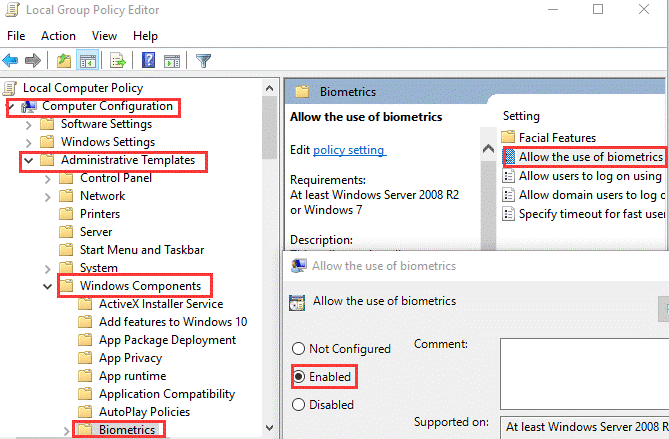
Hapi 4: Kontrolloni kundër Enabled> Aplikoni> Ok.
Tani rinisni sistemin tuaj.
Hapi 1: Ndiqni hapat siç jepen më sipër për Biometrikën.
Hapi 2: Klikoni në Karakteristikat e fytyrës> zgjidhni Konfiguro opsionin e zgjeruar anti-mashtrim.
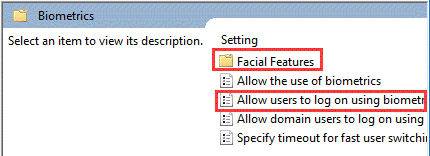
Hapi 3: Redakto> çaktivizo funksionin e konfigurimit të zgjeruar anti-mashtrim.
Hapi 4: Rindizni
Metoda 2- Azhurnoni drejtuesit e gjurmëve të gishtave ose kamerave në ueb manualisht përmes Device Manager
Hapi 1: Hapni Menaxherin e Pajisjeve> gjeni pajisjen biometrike> zgjerojeni atë.
Hapi 2: Klikoni me të djathtën dhe Zgjidhni Çinstaloni.

Hapi 3: Shkarkoni manualisht drejtuesit më të fundit nga faqja zyrtare ose përdorni mjetet e drejtuesve të palëve të treta.
Metoda 3- Rivendosni opsionet e njohjes së gjurmës së gishtit ose fytyrës
Hapi 1: Hapni Cilësimet> Llogaritë> Identifikohu.
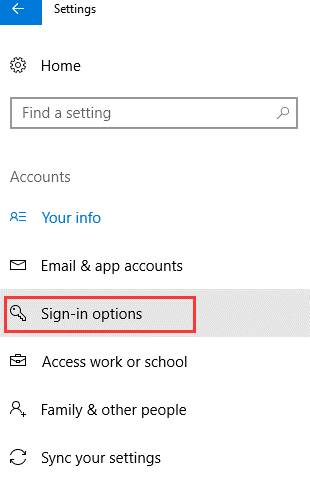
Hapi 2: Gjeni Njohjen e Fytyrës ose Gjurmën e Gishtit> zgjidhni Hiq.
Hapi 4: Filloni> ndiqni udhëzimet në ekran> rivendosni cilësimet e njohjes së fytyrës dhe të gjurmës së gishtit.
Rindizni PC tuaj për të rregulluar Windows Hello që nuk i përgjigjet azhurnimit.
Shpresojmë që tani të mund të identifikoheni në sistemin tuaj duke përdorur Windows Hello. Windows Hello është një shërbim fantastik që ndihmon në ruajtjen e privatësisë dhe mbrojtjen e të dhënave tuaja. Kështu që ju duhet ta rregulloni problemin sa më shpejt të jetë e mundur nëse keni ndonjë pyetje tjetër, komentoni në seksionin më poshtë.
Mesazhi im është se ata nuk mund ta gjejnë kamerën time. Ky nuk ishte asnjëherë problem para 6/2/21
Kjo ishte vetëm ajo që më duhej. Do të doja ta kisha gjetur këtë kur fillova të kërkoja për herë të parë. Kaq e lehtë për tu rregulluar… punë e shkëlqyer,
Falemnderit